Alle actie-items
Op de pagina “Alle actie-items” kunt u de actie-items voor alle opdrachten op dezelfde pagina bekijken en beheren.
Gerelateerd: Detail opdracht > actie-items
Toegang tot alle actie-items
Klik op de knop Opdrachten en selecteer vervolgens Alle actie-items. De pagina “Alle actie-items” wordt weergegeven.
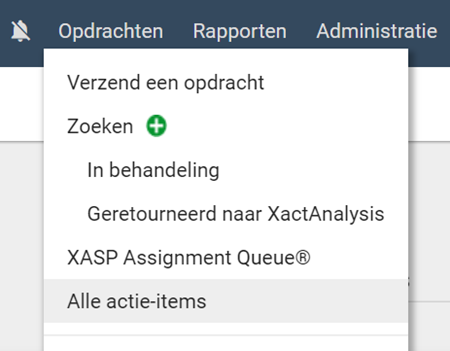
Filter op kantoor
U kunt bovenaan de pagina het vervolgkeuzemenu gebruiken om de actie-items op kantoor te filteren.
Tabel met actie-items
De actie-items zijn georganiseerd in een tabel en gerangschikt van oudste tot meest recente.
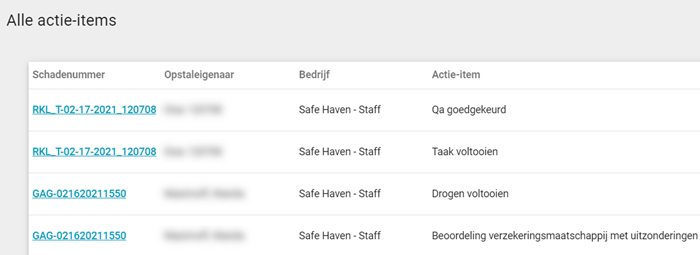
Missieverkrijgende
De aannemer aan wie de opdracht is toegewezen.
Schadenummer
Het claimnummer van de opdracht waartoe het actie-item behoort.
Opstaleigenaar
De eigenaar of polishouder van de opdracht.
Bedrijf
Het bedrijf waartoe deze opdracht behoort.
Actie-item
De naam van het actie-item.
Aangemaakt door
De gebruiker die dit actie-item heeft aangemaakt.
Vervaldatum
De datum waarop het actie-item moet zijn voltooid. De tekst is rood als het actie-item te laat is.
# Dagen te laat
Het aantal dagen geleden dat de vervaldatum is verstreken. De tekst is rood als het actie-item te laat is.
Markeren als Voltooid
Als u de toepassing “Actie-items bewerken” juist heeft ingeschakeld, ziet u mogelijk de knoppen “Markeren als voltooid” naast sommige actie-items, waaronder alle actie-items die kunnen worden aangepast. Wanneer u klikt op Markeren als Voltooid, wordt het venster Status bijwerken weergegeven; hier kunt u optioneel commentaar toevoegen of een notificatie e-mailen naar bepaalde gebruikers voordat u het actie-item als voltooid markeert.
